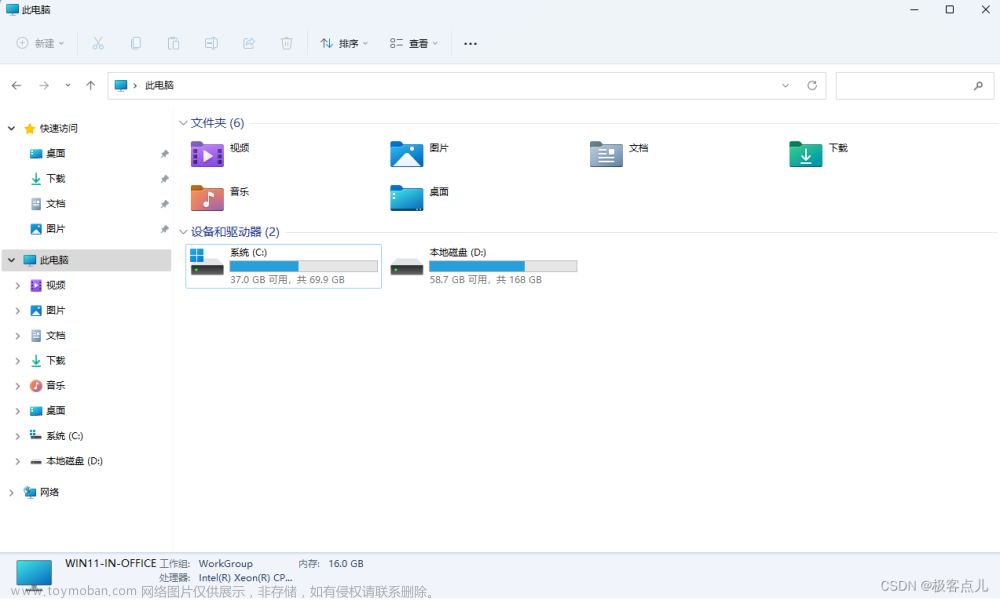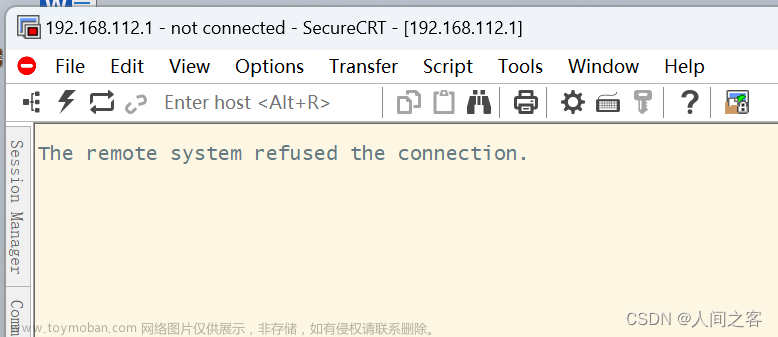项目场景:
最近刚买回来一台联想拯救者电脑,但是,在使用过程中总是会出现wifi图标突然消失的情况,而且多次重启电脑或者关机电脑也没有用。也不知道是电脑的原因还是系统的原因
问题描述
1.图标正常显示情况:

2.图标异常情况:

原因分析:
怀疑是驱动问题
win+x打开窗口,选择设备管理器,打开后,展开网络适配器。

选择自驱动(红框标注),双击打开。

解决方案:
1.关机笔记本;
2.重新开机,键盘亮起后,连续按F2(或者Fn+F2)(PS:不同电脑进去方式可能不同)进入到bios界面,然后点击右下角的more setting,进入到界面

3.先修改为中文显示,
4.然后点击左侧的系统设置,打开后,找到无线网卡的选项

5.在无线网卡那里选择关闭,然后按F10(或者Fn+F10)保存,然后重启电脑
6.键盘亮起后,连续按F2(或者Fn+F2)(PS:不同电脑进去方式可能不同)进入到bios界面,然后点击右下角进入到界面
7.点击系统设置
8.在无线网卡那里选择打开,然后按F10(或者Fn+F10)保存,然后重启电脑
目前通过上述步骤使得图标得到恢复,如果后续还有问题,会继续更新文章。
------------------------------------------------------------------------------------------------------------------------------------------------------------------------------------------------------------------------------------------------------------------
2023年4月13日问题更新
一、问题描述
最近在使用过程中又开始出现wifi图标突然消失的情况,用上面的方法重启后也不成功,因此,继续尝试解决。
二、原因分析
打算继续从网卡驱动这里寻找原因
win+x打开窗口,选择设备管理器,打开后,展开网络适配器。

这次解决的时候忘记截图了,就直接复制了上次的图片,哈哈哈
发现这里也是有个黄色的感叹号。
选择自驱动(红框标注),双击打开。

这次解决的时候忘记截图了,就直接复制了上次的图片,哈哈哈
也是显示该设备无法启动。
那么我怀疑可能是与其他驱动有冲突,或者是安装的时候这个驱动没有安装好。
三、解决方案
想到了两种方法。
1、卸载自驱动
因为我怀疑是自驱可能与其他驱动产生冲突了,所以,直接进行了卸载。

这次解决的时候忘记截图了,就直接复制了上次的图片,哈哈哈
回到网络适配器这里,右击卸载设备,勾选提示框,然后重启电脑。
重启之后发现有网络了,哈哈哈哈。
2、重装驱动
尽管说通过卸载成功恢复了有网的状态,但是,毕竟删除了东西,总感觉心理空落落的,所以,转念一想,说不定我的情况只是自驱动损坏了,那么重装wifi驱动试一试?
我去官网找了公版的驱动,链接如下:
适用于英特尔®无线适配器的 Windows® 10 和 Windows 11* Wi-Fi 驱动程序

选择这个进行下载,然后进行安装,安装成功后重启电脑。文章来源:https://www.toymoban.com/news/detail-456713.html
重启后发现有网,目前没有出现wifi驱动消失的情况,应该是一开始我的这个驱动没有安装好或者损坏了。(PS:如果后续又消失的话,可能就是该驱动与其他驱动冲突了,那么就把自驱卸载了)。文章来源地址https://www.toymoban.com/news/detail-456713.html
到了这里,关于拯救者windows11系统经常出现wifi图标消失断网解决思路的文章就介绍完了。如果您还想了解更多内容,请在右上角搜索TOY模板网以前的文章或继续浏览下面的相关文章,希望大家以后多多支持TOY模板网!